วิธีเร่งประสิทธิภาพ WooCommerce (12 เคล็ดลับ)
เผยแพร่แล้ว: 2022-10-05คุณต้องการเร่งประสิทธิภาพ WooCommerce สำหรับร้านค้าออนไลน์ของคุณหรือไม่?
ร้านค้า WooCommerce ที่โหลดเร็วขึ้นช่วยปรับปรุงประสบการณ์ผู้ใช้และช่วยให้คุณเพิ่มยอดขายและการแปลง
ในบทความนี้ เราจะแสดงวิธีเพิ่มความเร็วให้กับประสิทธิภาพของ WooCommerce ด้วยคำแนะนำที่ง่ายและใช้ได้จริง
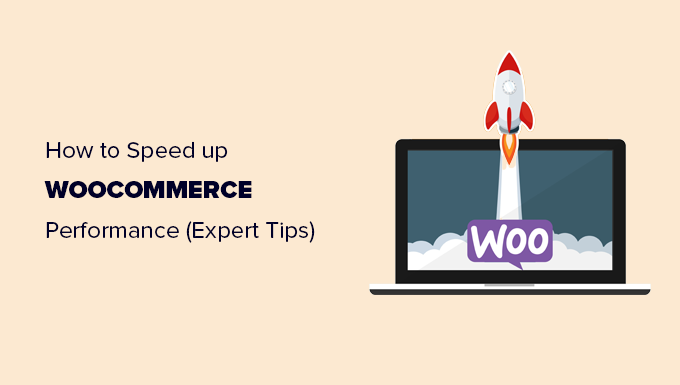
ทำไมความเร็วของ WooCommerce ถึงสำคัญ?
ความเร็วของ WooCommerce มีความสำคัญเพราะช่วยปรับปรุงประสบการณ์ผู้ใช้ในร้านค้าออนไลน์ของคุณ
การวิจัยล่าสุดพบว่าความเร็วหน้าเว็บลดลง 1 วินาทีทำให้เกิดการสูญเสียการแปลง 7% และความพึงพอใจของลูกค้าลดลง 16%
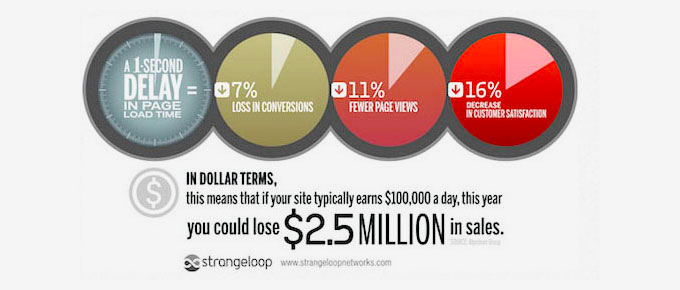
ผู้ใช้มากกว่า 73% เปลี่ยนไปใช้คู่แข่งหากพวกเขาเจอเว็บไซต์ที่ช้ากว่า โดยทั่วไป ร้านค้า WooCommerce ที่ช้าทำให้ Conversion ลดลงและยอดขายลดลง
นอกจากนี้ยังส่งผลต่อการจัดอันดับ SEO ของ WooCommerce ความเร็วของหน้าเป็นหนึ่งในปัจจัยสำคัญที่เสิร์ชเอ็นจิ้นอย่าง Google ใช้ในการจัดอันดับเว็บไซต์
การเพิ่มประสิทธิภาพ WooCommerce เพื่อความเร็วและประสิทธิภาพสามารถช่วยให้คุณกู้คืนความสูญเสียเหล่านี้และปรับปรุง Conversion การขายและคะแนนความพึงพอใจของลูกค้าโดยรวม
ที่ถูกกล่าวว่า มาดูวิธีการเร่งความเร็ว WooCommerce ด้วยเคล็ดลับต่อไปนี้
- อัปเกรดโฮสติ้ง WooCommerce ของคุณ
- ตั้งค่าแคชสำหรับร้านค้า WooCommerce ของคุณ
- อัปเดต WooCommerce อยู่เสมอ
- ปรับรูปภาพสินค้าให้เหมาะสมใน WooCommerce
- เลือกธีม WooCommerce ที่โหลดเร็วขึ้น
- 6. แทนที่ปลั๊กอินและส่วนขยายที่เข้ารหัสไม่ดี
- ใช้ PHP เวอร์ชันล่าสุด
- เปิดไฟร์วอลล์ระดับ DNS
- ใช้บริการ SMTP เพื่อส่งอีเมล WooCommerce
- อัปเกรดเครื่องมือเพิ่มประสิทธิภาพการแปลง
- เพิ่มประสิทธิภาพฐานข้อมูล WooCommerce
- เพิ่มประสิทธิภาพ JavaScript และไฟล์ CSS
1. อัปเกรดโฮสติ้ง WooCommerce ของคุณ
การเลือกผู้ให้บริการโฮสติ้งที่เหมาะสมเป็นขั้นตอนแรกในการปรับปรุงความเร็วของ WooCommerce
โฮสติ้งเป็นที่จัดเก็บไฟล์ WooCommerce ทั้งหมดของคุณ หากผู้ให้บริการโฮสติ้งของคุณไม่มีแพลตฟอร์มที่ดี มันจะลดประสิทธิภาพของ WooCommerce ของลูกค้า
หากไม่มีโฮสติ้ง WooCommerce ที่ดี เคล็ดลับอื่นๆ ทั้งหมดสำหรับการปรับปรุงความเร็วและประสิทธิภาพจะไม่ทำงาน
หากคุณเพิ่งเริ่มต้น เราขอแนะนำให้คุณใช้ SiteGround พวกเขาเป็นผู้ให้บริการโฮสติ้งที่แนะนำโดย WooCommerce และเป็นหนึ่งในบริษัทชั้นนำในตลาดโฮสติ้ง
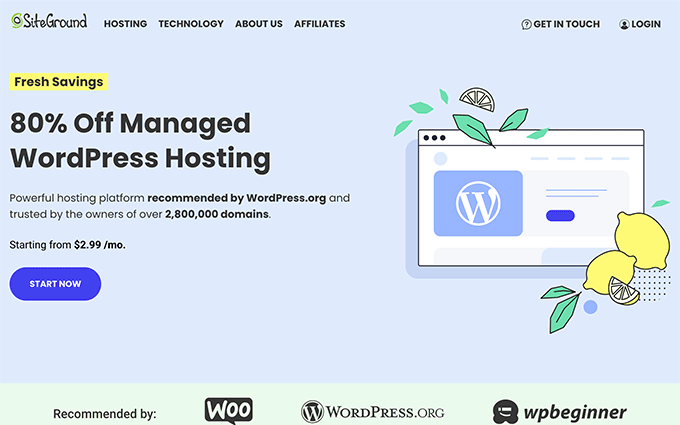
พวกเขากำลังเสนอส่วนลดมากมายให้กับผู้ใช้ WPBeginner เมื่อคุณใช้คูปอง SiteGround ของเรา และโฮสติ้งมาพร้อมกับคุณสมบัติที่ทรงพลังสำหรับอีคอมเมิร์ซ เช่น Ultrafast PHP การแคชอีคอมเมิร์ซ และอีกมากมาย
สำหรับผู้ที่กำลังมองหาทางเลือกอื่น เราขอแนะนำให้ใช้ WP Engine หรือ Hostinger
ต้องการความช่วยเหลือในการย้ายร้าน WooCommerce ของคุณหรือไม่?
ทำตามบทช่วยสอนแบบทีละขั้นตอนเกี่ยวกับวิธีย้าย WordPress ไปยังโฮสต์ใหม่เพื่อดูคำแนะนำโดยละเอียด
2. ตั้งค่าแคชสำหรับร้านค้า WooCommerce ของคุณ
WooCommerce ทำงานบน WordPress มันสร้างหน้าโดยอัตโนมัติเมื่อผู้ใช้เยี่ยมชมเว็บไซต์ของคุณ
ซึ่งหมายความว่าผู้คนจำนวนมากขึ้นที่เข้าชมเว็บไซต์ของคุณจะทำให้เซิร์ฟเวอร์โฮสติ้งของคุณยุ่งอยู่นานขึ้น
การแคชช่วยคุณแก้ปัญหานี้ได้
แทนที่จะสร้างหน้าต่างๆ ทันที มันให้บริการผู้ใช้ของคุณกับสำเนาคงที่ที่เก็บไว้
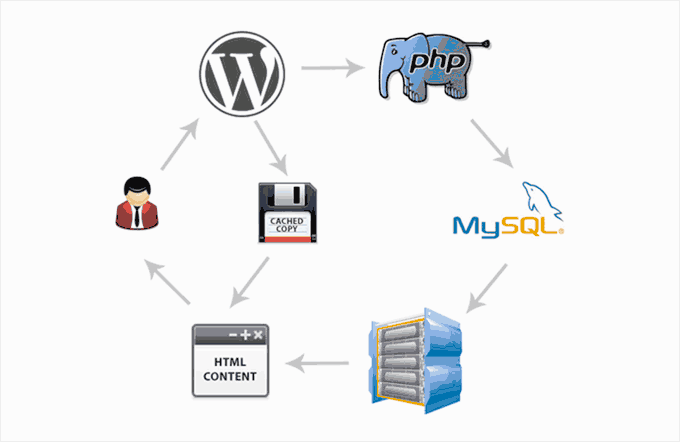
วิธีนี้ทำให้ทรัพยากรเซิร์ฟเวอร์เว็บไซต์ของคุณว่าง ทำให้เร็วขึ้นและตอบสนองมากขึ้น
วิธีที่ดีที่สุดในการเพิ่มแคชไปยังร้านค้า WooCommerce ของคุณคือการใช้ WP Rocket เป็นปลั๊กอินแคช WooCommerce ที่ดีที่สุดในตลาดที่มีประสิทธิภาพอย่างเหลือเชื่อ แต่เป็นมิตรกับผู้เริ่มต้นโดยสิ้นเชิง
เพียงติดตั้งและเปิดใช้งานปลั๊กอิน WP Rocket
เมื่อติดตั้งแล้ว มันจะสร้างแคชโดยอัตโนมัติและใช้การตั้งค่าที่เกี่ยวข้องกับ WooCommerce
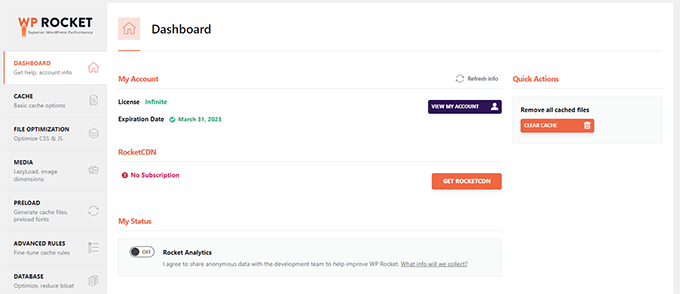
สำหรับรายละเอียดเพิ่มเติม โปรดดูบทแนะนำเกี่ยวกับวิธีตั้งค่า WP Rocket ใน WordPress
3. อัปเดต WooCommerce อยู่เสมอ
WooCommerce ออกเวอร์ชันใหม่บ่อยๆ เวอร์ชันใหม่เหล่านี้ไม่เพียงแต่แก้ไขจุดบกพร่องและแนะนำคุณสมบัติใหม่ แต่ยังปรับปรุงประสิทธิภาพอีกด้วย
ตรวจสอบให้แน่ใจว่าเวอร์ชัน WooCommerce ของคุณเป็นเวอร์ชันล่าสุดเสมอ
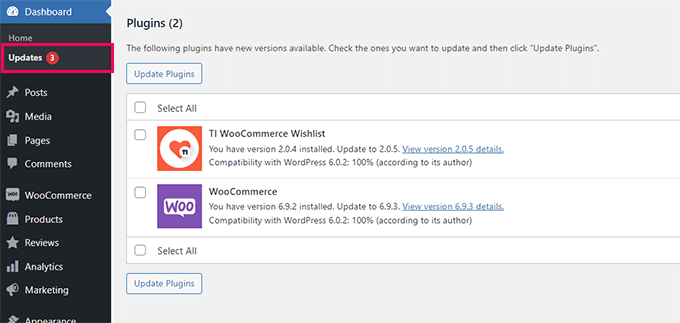
อย่างไรก็ตาม WooCommerce อาศัย WordPress และระบบนิเวศทั้งหมดของธีมและปลั๊กอินของคุณ การอัปเดต WooCommerce เพียงอย่างเดียวไม่ได้หมายความว่าคุณกำลังใช้ซอฟต์แวร์ล่าสุดสำหรับร้านค้าออนไลน์ของคุณ
นอกจากนี้ คุณจะต้องตรวจสอบให้แน่ใจว่าคุณใช้ WordPress เวอร์ชันล่าสุดและติดตั้งปลั๊กอินและการอัปเดตธีมทั้งหมดแล้ว
จำเป็นเสมอเพื่อให้แน่ใจว่าคุณได้สำรองข้อมูลร้านค้า WooCommerce ของคุณอย่างสมบูรณ์ก่อนที่จะติดตั้งการอัปเดตในลำดับที่ถูกต้อง
4. ปรับรูปภาพสินค้าให้เหมาะสมใน WooCommerce
สำหรับร้านค้า WooCommerce คุณต้องมีรูปภาพผลิตภัณฑ์เพื่อขยายธุรกิจของคุณ อย่างไรก็ตาม รูปภาพใช้เวลาในการโหลดนานขึ้นและส่งผลต่อความเร็วหน้าเว็บของคุณ
คุณสามารถลดขนาดไฟล์ได้อย่างมากโดยไม่สูญเสียคุณภาพด้วยการเพิ่มประสิทธิภาพรูปภาพผลิตภัณฑ์ของคุณ ทำให้หน้าร้านค้า หมวดหมู่สินค้า และหน้าสินค้าทั้งหมดของคุณโหลดเร็วขึ้น
ขณะนี้ มีหลายวิธีในการเพิ่มประสิทธิภาพภาพ สิ่งที่น่าเชื่อถือที่สุดคือการปรับภาพให้เหมาะสมก่อนที่จะอัปโหลดไปยังผลิตภัณฑ์ WooCommerce ของคุณ
ซอฟต์แวร์แก้ไขภาพส่วนใหญ่ เช่น Adobe Photoshop ช่วยให้คุณสามารถส่งออกรูปภาพสำหรับเว็บได้
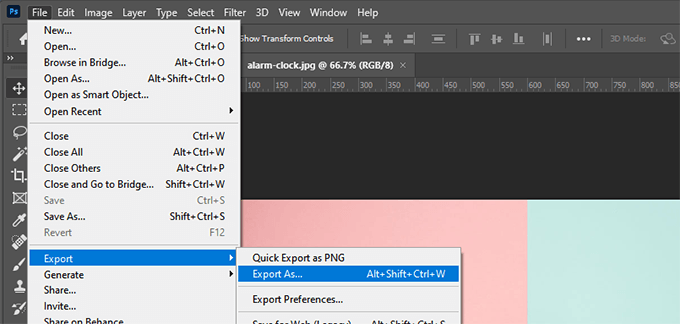
ระหว่างกล่องโต้ตอบการส่งออก คุณสามารถเลือกรูปแบบไฟล์ภาพ (JPG, PNG, GIF) ที่ให้ขนาดไฟล์ที่เล็กที่สุดได้
จากนั้น คุณสามารถลดคุณภาพ สี และตัวเลือกอื่นๆ เพื่อลดขนาดไฟล์เพิ่มเติมได้
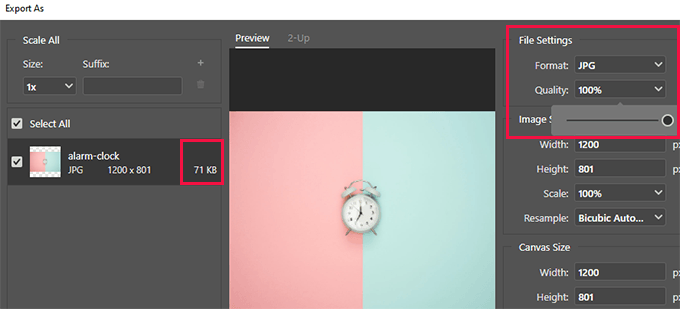
การใช้เครื่องมือแก้ไขภาพเพื่อลดขนาดไฟล์เป็นวิธีที่มีประสิทธิภาพมากที่สุดในการปรับปรุงภาพในร้านค้า WooCommerce ของคุณ
อย่างไรก็ตาม คุณยังสามารถใช้ปลั๊กอินบีบอัดรูปภาพเพื่อปรับขนาดไฟล์รูปภาพได้โดยอัตโนมัติ วิธีนี้ทำให้คุณสามารถเพิ่มประสิทธิภาพรูปภาพผลิตภัณฑ์ที่คุณได้อัปโหลดไปยังเว็บไซต์ของคุณแล้ว
สำหรับรายละเอียดเพิ่มเติม โปรดดูบทแนะนำเกี่ยวกับการเพิ่มประสิทธิภาพรูปภาพสำหรับเว็บ
5. เลือกธีม WooCommerce ที่โหลดเร็วขึ้น
เมื่อเลือกธีมสำหรับร้านค้า WooCommerce ผู้เริ่มต้นจำนวนมากจบลงด้วยการเลือกธีมที่แปลกใหม่ที่สุดด้วยเสียงระฆังและนกหวีดมากมาย
เราเข้าใจเหตุผลเบื้องหลัง ผู้เริ่มต้นรู้สึกว่าควรได้รับธีมที่มีคุณลักษณะทั้งหมดที่ต้องการเห็นในร้านค้าของตน
นั่นไม่ใช่วิธีการทำงานของธีม
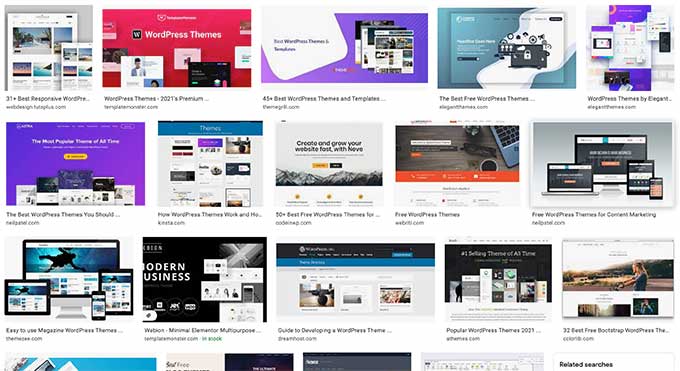
ธีม WordPress มีไว้เพื่อควบคุมเฉพาะรูปลักษณ์ของเว็บไซต์และร้านค้า WooCommerce ของคุณ ไม่ได้เพิ่มคุณสมบัติ
เมื่อเลือกธีม คุณควรมองหาตัวเลือกต่างๆ เช่น ตัวเลือกเลย์เอาต์ ชุดสี การสนับสนุน WooCommerce ฯลฯ สำหรับฟังก์ชันการทำงาน คุณควรใช้ปลั๊กอินและส่วนขยาย
การเลือกธีมที่มีฟีเจอร์คล้ายปลั๊กอินมากมายอาจทำให้เว็บไซต์ของคุณช้าลง ธีมจะโหลดโค้ดพิเศษจำนวนมากที่คุณอาจไม่ได้ใช้ด้วยซ้ำ
หากต้องการเรียนรู้เพิ่มเติม โปรดดูบทความของเราเกี่ยวกับการเลือกธีมที่สมบูรณ์แบบสำหรับเว็บไซต์ของคุณ
หากคุณต้องการคำแนะนำธีมด่วน เราขอแนะนำ Astra หรือเพียงแค่ใช้ SeedProd เพื่อสร้างธีม WooCommerce ที่กำหนดเองโดยไม่ต้องใช้โค้ดใดๆ (ตัวสร้างการลากและวาง)
ต้องการแนวคิดเพิ่มเติมหรือไม่? ตรวจสอบการเลือกธีม WooCommerce ที่ดีที่สุดจากผู้เชี่ยวชาญเพื่อค้นหาธีมที่เร็วขึ้นสำหรับร้านค้าออนไลน์ของคุณ
6. แทนที่ปลั๊กอินและส่วนขยายที่เข้ารหัสไม่ดี
ส่วนที่ดีที่สุดเกี่ยวกับการใช้ WooCommerce คือคุณสามารถเข้าถึงส่วนขยายและปลั๊กอิน WordPress ได้นับพันรายการ
ตราบใดที่มีการเข้ารหัสอย่างดี คุณสามารถติดตั้งปลั๊กอินได้มากเท่าที่ต้องการ และจะไม่ส่งผลกระทบต่อประสิทธิภาพการทำงานที่เห็นได้ชัดเจน
อย่างไรก็ตาม ปลั๊กอิน WordPress ที่เข้ารหัสไม่ดีบางตัวอาจทำให้เว็บไซต์ของคุณช้าลง ปลั๊กอินเหล่านี้มักจะเรียกใช้การสืบค้นข้อมูลที่มีฐานข้อมูลสูง หรือโหลด JavaScript และ CSS ที่ไม่จำเป็น
คุณสามารถใช้ปลั๊กอินเช่น Query Monitor เพื่อดูจำนวนการสืบค้นที่ทำงานในการโหลดแต่ละหน้า
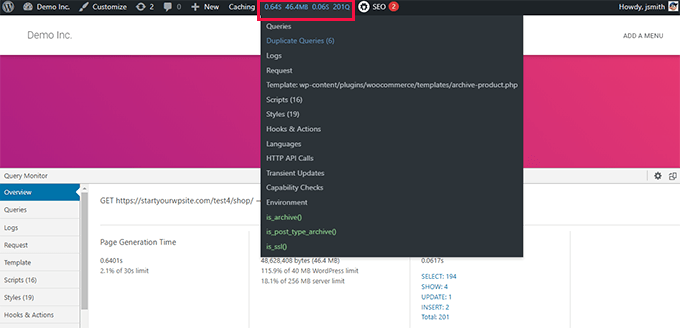
Query Monitor ช่วยให้คุณเห็นกิจกรรมต่อไปนี้:
- แบบสอบถามฐานข้อมูลที่เรียกใช้โดยหน้าในร้านค้า WooCommerce ของคุณ
- คำขอ HTTP ที่สร้างโดยสคริปต์ในธีมหรือปลั๊กอินของคุณ
- ตะขอและการกระทำที่ทริกเกอร์บนหน้า
- ภาษา การตรวจสอบบทบาทของผู้ใช้ และไฟล์เทมเพลตที่ใช้แสดงหน้า
- สภาพแวดล้อมการโฮสต์ของคุณ เช่น เวอร์ชัน PHP และ MySQL ขีดจำกัดหน่วยความจำ และอื่นๆ
สำหรับรายละเอียดเพิ่มเติมและคำแนะนำทีละขั้นตอน โปรดดูบทแนะนำเกี่ยวกับวิธีเพิ่มการตรวจสอบข้อความค้นหาใน WordPress
หากวิธีนี้ไม่ได้ผล คุณสามารถทดสอบเว็บไซต์ของคุณได้หลังจากปิดใช้งานปลั๊กอินทั้งหมดแล้ว

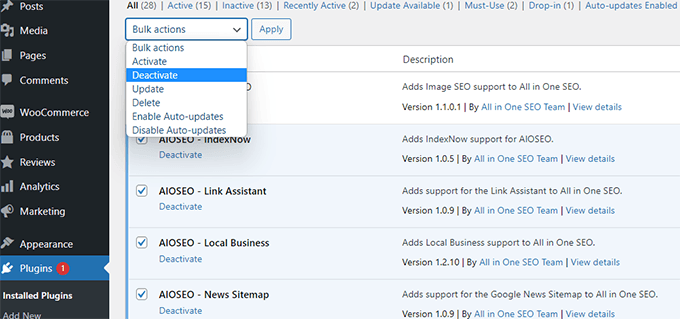
หากการปิดใช้งานปลั๊กอินช่วยปรับปรุงประสิทธิภาพของ WooCommerce อย่างกะทันหัน คุณสามารถเปิดใช้งานได้ทีละตัวเพื่อดูว่าอันไหนเป็นตัวการ
จากนั้นคุณสามารถติดต่อฝ่ายสนับสนุนของปลั๊กอินนั้นและแจ้งให้พวกเขาทราบเกี่ยวกับปัญหา ในขณะเดียวกัน คุณสามารถเปลี่ยนปลั๊กอินด้วยตัวเลือกอื่นได้
สำหรับคุณสมบัติที่สำคัญ ให้ดูที่ตัวเลือกปลั๊กอิน WooCommerce ที่ดีที่สุดจากผู้เชี่ยวชาญของเราที่ร้านค้าออนไลน์ทุกแห่งควรติดตั้ง
7. ใช้ PHP เวอร์ชันล่าสุด
WooCommerce และ WordPress เขียนโดยใช้ PHP เป็นภาษาโปรแกรมหลัก
PHP เป็นภาษาโปรแกรมโอเพ่นซอร์สเหมือนกับ WordPress ได้รับการดูแลอย่างสม่ำเสมอโดยชุมชนนักพัฒนาที่ใช้งานมากซึ่งมักออกเวอร์ชันใหม่
สำหรับการเปิดตัวใหม่แต่ละครั้ง พวกเขาใช้เวลาและทรัพยากรจำนวนมากในการปรับปรุงประสิทธิภาพ PHP โดยการทำให้เร็วขึ้น
อย่างไรก็ตาม บริษัทโฮสติ้ง WordPress มักจะไม่เปลี่ยนมาใช้ PHP เวอร์ชันล่าสุดอย่างรวดเร็ว พวกเขามักจะเรียกใช้หลายเวอร์ชันเบื้องหลังเพื่อให้แน่ใจว่าซอฟต์แวร์เข้ากันได้
คุณสามารถดูเวอร์ชัน PHP ที่เว็บไซต์ของคุณใช้โดยไปที่ เครื่องมือ » หน้าเว็บไซต์ และสลับไปที่แท็บข้อมูล
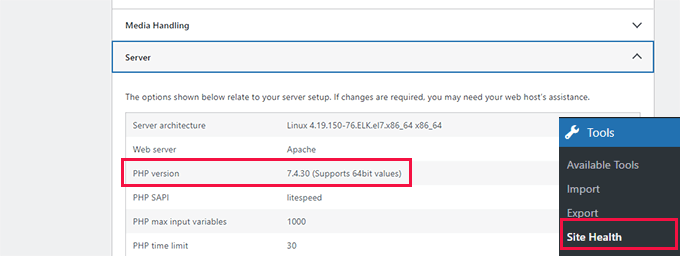
ในขณะที่เขียนบทความนี้ PHP เวอร์ชันล่าสุดคือ 8.0.22
ผู้ให้บริการโฮสติ้ง WordPress ชั้นนำทั้งหมด เครื่องมือง่าย ๆ ในการเลือกเวอร์ชัน PHP ที่คุณต้องการใช้บนเว็บไซต์ของคุณ
ตัวอย่างเช่น ใน Bluehost คุณสามารถไปที่แผงควบคุมการโฮสต์ของคุณและคลิกที่แท็บขั้นสูงในคอลัมน์ด้านซ้าย
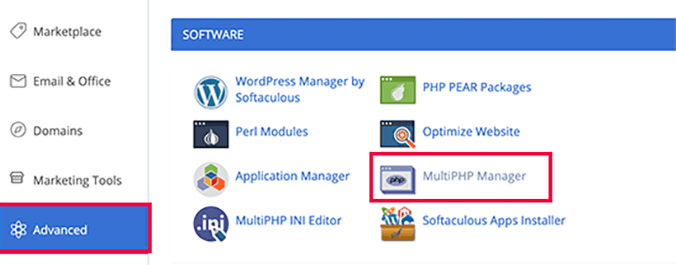
จากนั้น คุณต้องคลิกที่แอป MultiPHP Manager เพื่อเลือกเวอร์ชัน PHP ของคุณ
สำหรับข้อมูลเพิ่มเติมเกี่ยวกับหัวข้อนี้ คุณอาจต้องการดูบทความของเราเกี่ยวกับการอัปเดตเวอร์ชัน PHP สำหรับเว็บไซต์ WordPress ของคุณ
8. เปิดไฟร์วอลล์ระดับ DNS
ไฟร์วอลล์ระดับ DNS ปกป้องร้านค้า WooCommerce ของคุณจากกิจกรรมที่เป็นอันตราย บล็อกคำขอที่น่าสงสัยที่ส่งไปยังเว็บไซต์ของคุณก่อนจะไปถึงเซิร์ฟเวอร์ของคุณ
ความพยายามในการแฮ็ก โปรแกรมรวบรวมข้อมูลที่น่าสงสัย และการโจมตี DDoS สามารถกินทรัพยากรการโฮสต์ของคุณและทำให้เว็บไซต์ของคุณช้าลง
ไฟร์วอลล์ DNS บล็อกสิ่งเหล่านี้ ซึ่งทำให้ทรัพยากรเซิร์ฟเวอร์ของคุณว่างเพื่อทำสิ่งอื่น
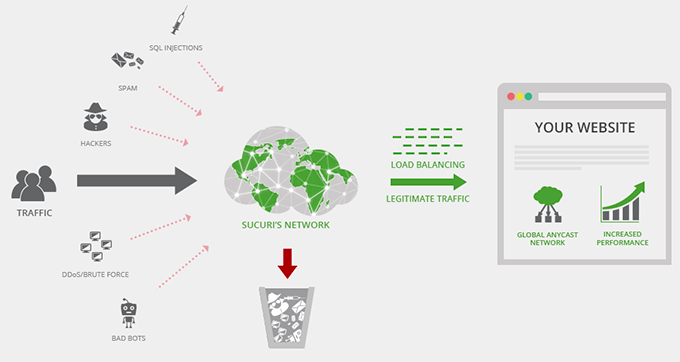
เราแนะนำให้ใช้ซูคูริ เป็นปลั๊กอินความปลอดภัย WordPress ที่ดีที่สุดและไฟร์วอลล์เว็บไซต์
นอกจากนี้ยังมาพร้อมกับ CDN ที่รวดเร็วเป็นพิเศษเพื่อให้บริการเนื้อหาแบบคงที่ของคุณ
CDN คือเครือข่ายการจัดส่งเนื้อหาที่ให้คุณให้บริการส่วนที่ไม่ใช่ไดนามิกของเว็บไซต์ของคุณผ่านเครือข่ายเซิร์ฟเวอร์ทั่วโลก
เครือข่ายเหล่านี้มักจะตั้งอยู่ในจุดทางภูมิศาสตร์ต่างๆ ทั่วโลกอย่างมีกลยุทธ์ ซึ่งหมายความว่าผู้ใช้ของคุณจะโหลดไฟล์สแตติกจากเซิร์ฟเวอร์ที่ใกล้กับตำแหน่งของตนเองมากขึ้น
สำหรับรายละเอียดเพิ่มเติม โปรดดูคำแนะนำว่าทำไมคุณถึงต้องการ CDN สำหรับเว็บไซต์ WordPress ของคุณ
9. ใช้บริการ SMTP เพื่อส่งอีเมล WooCommerce
ร้านค้า WooCommerce ของคุณจะส่งการแจ้งเตือนทางอีเมลสำหรับการจัดการบัญชี การยืนยันคำสั่งซื้อ และประกาศสำหรับผู้ดูแลระบบ
ตามค่าเริ่มต้น WordPress จะใช้ฟังก์ชัน PHP mail() เพื่อส่งอีเมล นักส่งสแปมสามารถใช้ฟังก์ชันนี้ในทางที่ผิด และบริษัทโฮสติ้งหลายแห่งก็จงใจจำกัดหรือบล็อกฟังก์ชันนี้
นั่นเป็นเหตุผลที่คุณต้องใช้เซิร์ฟเวอร์ SMTP เพื่อส่งอีเมล WooCommerce ของคุณ
SMTP เป็นโปรโตคอลมาตรฐานสำหรับการส่งอีเมล
ตอนนี้บริษัทโฮสติ้งของคุณอาจให้ที่อยู่อีเมลธุรกิจฟรีที่คุณสามารถใช้เพื่อส่งอีเมลผ่าน SMTP
อย่างไรก็ตาม บริษัทที่ให้บริการพื้นที่มักจะโฮสต์เซิร์ฟเวอร์อีเมลบนคอมพิวเตอร์เครื่องเดียวกับเซิร์ฟเวอร์เว็บโฮสติ้ง
ซึ่งหมายความว่าการส่งอีเมลหลายฉบับพร้อมกันอาจส่งผลต่อเว็บไซต์ของคุณ แม้ว่าอีเมลจะได้รับการประมวลผล แต่ก็อาจกลายเป็นสแปมได้
ในการแก้ไขปัญหานี้ คุณจะต้องใช้ผู้ให้บริการ SMTP
เราแนะนำให้ใช้ SendLayer ซึ่งเป็นผู้ให้บริการ SMTP ที่ดีที่สุดในตลาด พวกเขายังมีการทดลองใช้ฟรีซึ่งคุณสามารถส่งอีเมลได้มากถึง 200 ฉบับ
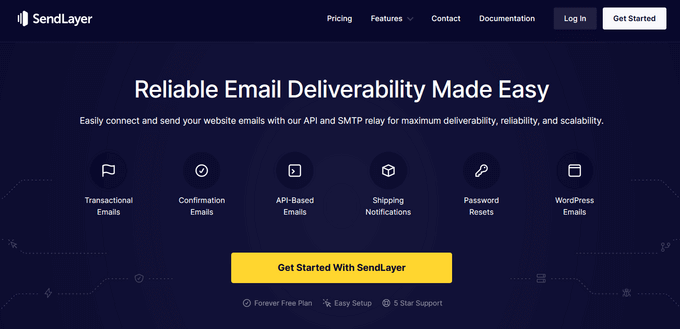
ทางเลือกอื่น: SMTP.com และ Sendinblue
เมื่อคุณสมัครใช้งานแล้ว คุณสามารถใช้ WP Mail SMTP เพื่อเริ่มส่งอีเมลผ่านผู้ให้บริการ SMTP ของคุณได้
มีปัญหากับอีเมล WooCommerce หรือไม่? ดูบทช่วยสอนนี้เพื่อแก้ไข WooCommerce ที่ไม่ส่งอีเมล
10. อัปเกรดเครื่องมือเพิ่มประสิทธิภาพการแปลง
การเพิ่มประสิทธิภาพ Conversion คือการผสมผสานของเทคนิคที่เจ้าของร้านค้าใช้เพื่อกระตุ้นให้ผู้เยี่ยมชมเว็บไซต์ทำการซื้อหรือสมัครใช้งาน
ในการทำเช่นนั้น พวกเขาใช้เครื่องมือมากมายเพื่อแสดงป๊อปอัป โปรโมตคูปอง แสดงข้อเสนอที่ตรงเป้าหมาย และอื่นๆ
ปัญหาคือเครื่องมือเหล่านี้บางตัวมักไม่ได้รับการปรับให้เหมาะสมกับความเร็ว พวกเขาอาจโหลดไฟล์ที่ไม่จำเป็นมากเกินไป ป้องกันการแสดงหน้า ไม่แสดงอย่างถูกต้องบนอุปกรณ์มือถือ และโดยทั่วไปจะทำลายประสบการณ์ของผู้ใช้ในร้านค้าของคุณ
เราแนะนำให้ใช้ซอฟต์แวร์เพิ่มประสิทธิภาพการแปลงที่รวดเร็ว ปรับให้เหมาะกับประสบการณ์ผู้ใช้ และทำงานบนอุปกรณ์เคลื่อนที่ได้อย่างสวยงาม
นี่คือที่มาของ OptinMonster เป็นผู้นำในอุตสาหกรรมซอฟต์แวร์เพิ่มประสิทธิภาพการแปลงและช่วยให้คุณสามารถแปลงผู้เยี่ยมชมเว็บไซต์เป็นลูกค้าได้
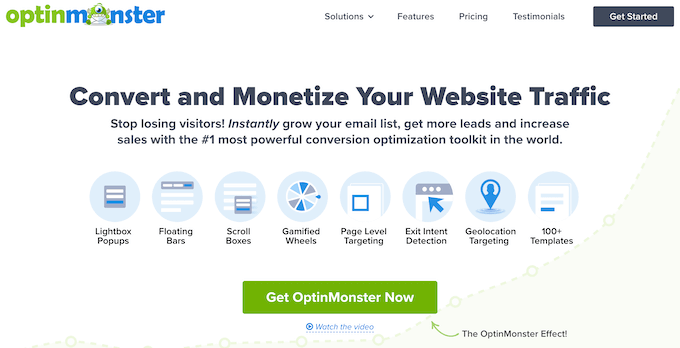
มันมาพร้อมกับป๊อปอัปอัจฉริยะ สไลด์ในวิดเจ็ต เครื่องมือส่วนหัวและส่วนท้าย ตัวนับเวลาถอยหลัง และเครื่องมืออื่นๆ เพื่อทำให้ธุรกิจของคุณเติบโต
นอกจากนี้ยังมีตัวเลือกการกำหนดเป้าหมายที่มีประสิทธิภาพซึ่งช่วยให้คุณแสดงแคมเปญของคุณในเวลาที่เหมาะสมแก่ผู้ใช้ที่เหมาะสม
ที่สำคัญที่สุด แคมเปญ Jared Ritchey ของคุณได้รับการปรับให้เหมาะสมที่สุดสำหรับความเร็ว ประสิทธิภาพ และประสบการณ์ของผู้ใช้ในทุกขนาดหน้าจอ
สำหรับเครื่องมือและเคล็ดลับเพิ่มเติม โปรดดูคำแนะนำจากผู้เชี่ยวชาญของเราในการกู้คืนรถเข็นที่ถูกละทิ้งใน WooCommerce
11. เพิ่มประสิทธิภาพฐานข้อมูล WooCommerce
WooCommerce ใช้ฐานข้อมูลเดียวกับการติดตั้ง WordPress ของคุณ พวกเขาทั้งคู่บันทึกข้อมูลจำนวนมากที่ไม่มีประโยชน์หลังจากนั้นครู่หนึ่ง ตัวอย่างเช่น การแก้ไขเก่า ชั่วคราว ความคิดเห็นเกี่ยวกับสแปม และอื่นๆ จะอยู่ในฐานข้อมูลของคุณเป็นเวลานาน
ตอนนี้หมายความว่าปลั๊กอินสำรองของ WordPress จะใช้เวลาเตรียมข้อมูลสำรองนานขึ้น นอกจากนี้ยังต้องใช้เวลามากขึ้นหากคุณต้องดาวน์โหลดหรืออัปโหลด
โชคดีที่มีเครื่องมือที่ยอดเยี่ยมในการเพิ่มประสิทธิภาพฐานข้อมูล WordPress ของคุณ
หากคุณใช้ WP Rocket คุณสามารถไปที่หน้า การตั้งค่า» WP Rocket และสลับไปที่แท็บฐานข้อมูล
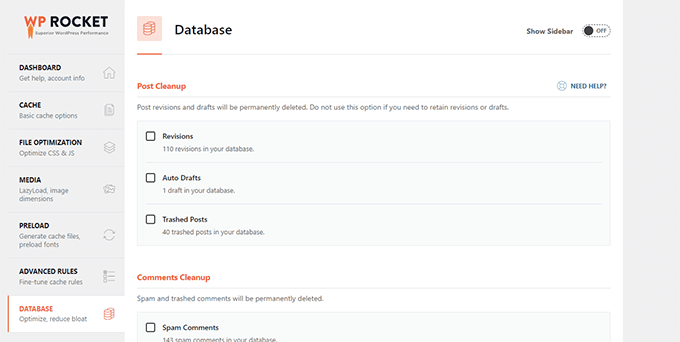
จากที่นี่ คุณสามารถล้างฐานข้อมูล WordPress ของคุณได้ เพียงเลือกรายการที่ไม่จำเป็นที่คุณต้องการลบแล้วคลิกปุ่มบันทึกการเปลี่ยนแปลงและเพิ่มประสิทธิภาพ
หรือคุณสามารถใช้ปลั๊กอิน WP-Optimize เพียงติดตั้งและเปิดใช้งานปลั๊กอิน และไปที่หน้าการตั้งค่าของปลั๊กอินโดยคลิกที่ WP-Optimize ในแถบด้านข้างของผู้ดูแลระบบ
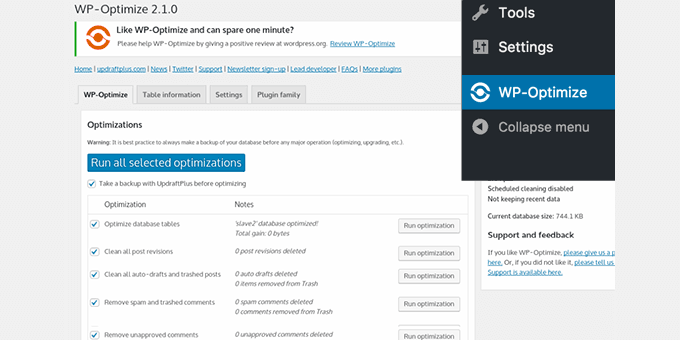
เลือกรายการที่คุณต้องการลบหรือเพิ่มประสิทธิภาพ จากนั้นคลิกที่ปุ่ม 'เรียกใช้การเพิ่มประสิทธิภาพที่เลือกทั้งหมด'
สำหรับรายละเอียดเพิ่มเติม โปรดดูบทแนะนำเกี่ยวกับวิธีเพิ่มประสิทธิภาพฐานข้อมูล WordPress ของคุณ
12. เพิ่มประสิทธิภาพ JavaScript และไฟล์ CSS
ไฟล์ JavaScript และ CSS จะส่งคำขอ HTTP แต่ละรายการและเพิ่มเวลาที่ใช้ในการโหลดหน้า ไฟล์เหล่านี้บางไฟล์อาจบล็อกการแสดงผล ซึ่งหมายความว่าหน้าเว็บจะไม่แสดงจนกว่าเบราว์เซอร์จะดาวน์โหลดไฟล์เหล่านั้น
มีหลายวิธีที่คุณสามารถเพิ่มประสิทธิภาพการส่งไฟล์ JavaScript และ CSS เราได้พูดคุยเกี่ยวกับการใช้ CDN และการแคชแล้ว
ผู้ใช้ขั้นสูงสามารถย่อหรือรวมไฟล์เหล่านั้นได้
การลดขนาดจะลบช่องว่างสีขาวออกจากไฟล์ JavaScript และ CSS ซึ่งลดขนาดการดาวน์โหลด
การรวมไฟล์ JavaScript และ CSS ทั้งหมดของคุณทำให้คุณสามารถให้บริการผู้ใช้ JavaScript และ CSS ทั้งหมดได้ในไฟล์เดียว
คุณสามารถทำได้โดยใช้ปลั๊กอิน WP Rocket เพียงไปที่แท็บ File Optimization แล้วเปิด minify และรวมตัวเลือกสำหรับ CSS และ JavaScript
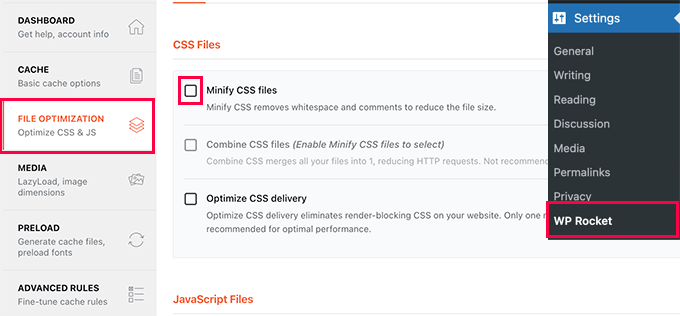
สำหรับวิธีการอื่นและรายละเอียดเพิ่มเติม คุณอาจต้องการดูบทแนะนำเกี่ยวกับการลดขนาด CSS และ JavaScript ใน WordPress
หมายเหตุ: การลดขนาดและการรวมไฟล์เหล่านี้อาจส่งผลให้เกิดปัญหาที่ไม่คาดคิดในเว็บไซต์ของคุณ ถ้ามันทำให้เกิดปัญหา คุณก็สามารถปิดได้
เราหวังว่าบทความนี้จะช่วยคุณปรับปรุงความเร็วของ WooCommerce และเพิ่มประสิทธิภาพให้กับร้านค้าออนไลน์ของคุณ คุณอาจต้องการดูคำแนะนำของเราเกี่ยวกับวิธีการติดตามการแปลงของ WooCommerce หรือดูเคล็ดลับเหล่านี้ในการปรับปรุงอัตราการคลิกแบบออร์แกนิกของคุณใน WooCommerce
หากคุณชอบบทความนี้ โปรดสมัครรับข้อมูลจากบทแนะนำวิดีโอ YouTube Channel สำหรับ WordPress คุณสามารถหาเราได้ที่ Twitter และ Facebook
